新しいLinuxディストリビューションを試したいと思ったことはありますか?または、コンピュータがLinux互換であるかどうかをテストしたいが、現在のOS(たとえば、Microsoft Windows)を上書きしたくない場合もありますか?この状況では、LinuxディストリビューションをすでにWindowsの隣にインストールできます。これはデュアルブートセットアップと呼ばれ、2つのオペレーティングシステムを同じマシンにインストールできます。
この記事では、Windowsの横にUbuntuデスクトップをインストールするためのデュアルブート構成について説明します。このチュートリアルは、Windowsがコンピューターにプリインストールされていることを前提としています。 Windowsがまだデスクトップにインストールされておらず、WindowsとUbuntuの両方を同じマシンにインストールする場合は、最初にWindowsをインストールしてから、次の手順を実行する必要があります。
注意:何か問題が発生した場合に備えて、現在のシステムのバックアップを取ることを強くお勧めします。
Windowsの手順と一緒にUbuntuをインストールする
インストールメディアの作成
ステップ1.Ubuntu公式ウェブサイトからUbuntuデスクトップISOイメージをダウンロードすることから始めましょう。 ISOを取得するには、ここをクリックしてください。インストールが正常に完了したら、次のステップに進みます。
ステップ2.次に、Rufusツールを使用してインストールメディアを作成します。 Rufusの無料ツールはここからダウンロードできます。
ステップ3.USBをマシンに挿入し、Rufusツールを開きます。
次に:
-
-
- [ブート]選択メニューから、以前にダウンロードしたUbuntuISOを見つけます。
- [パーティションスキーム]メニューから、[MBR]オプションを選択します。
- [ターゲットシステム]メニューから、BIOSまたはUEFIオプションを選択します。
- 最後に、スタートボタンを押します。
-
Rufusウィンドウは以下のスクリーンショットのようになります。
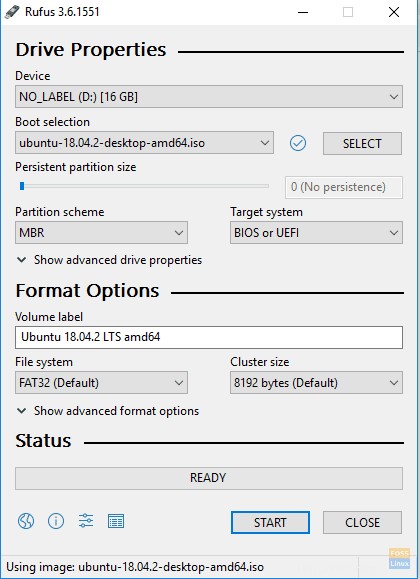
Ubuntu ISOイメージの書き込みモードを選択し、[OK]ボタンを押して続行します。
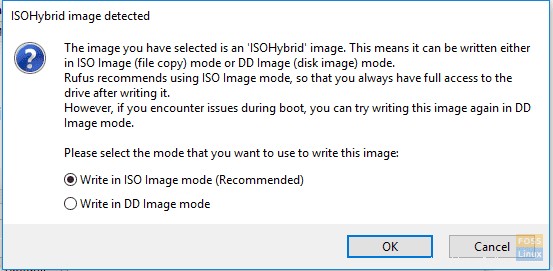
挿入されたデバイスにデータが書き込まれることを通知するRufus警告メッセージが表示されます。[OK]を押してプロセスを開始します。
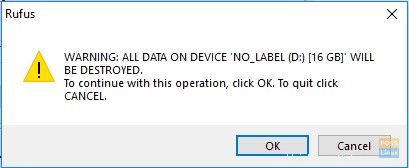
次のスクリーンショットでわかるように、下の緑色のバーから燃焼状態を確認できます。
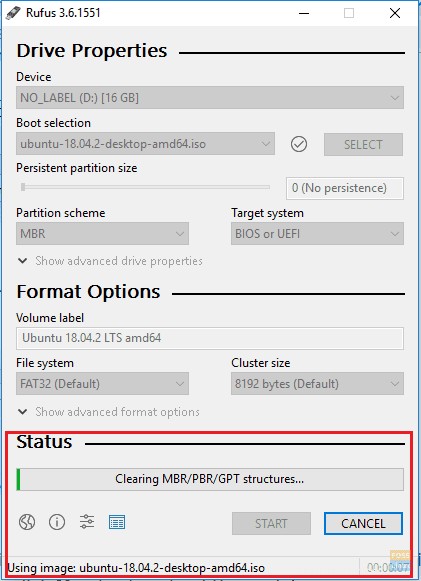
インストールメディアが正常に完了すると、次の画面が表示されます。

これで、次のセクションに進んで、Windowsと一緒にUbuntuをマシンにインストールすることができます。
インストールメディアからの起動
手順1.UbuntuブータブルUSBがすでにマシンに挿入されている状態でコンピュータを再起動します。 Ubuntuインストーラーは、Windowsを起動するのではなく、自動的に起動する必要があります。これが発生しない場合は、BIOSセットアップで起動デバイスの順序を確認して、USBがハードドライブの前に来るようにする必要があります。
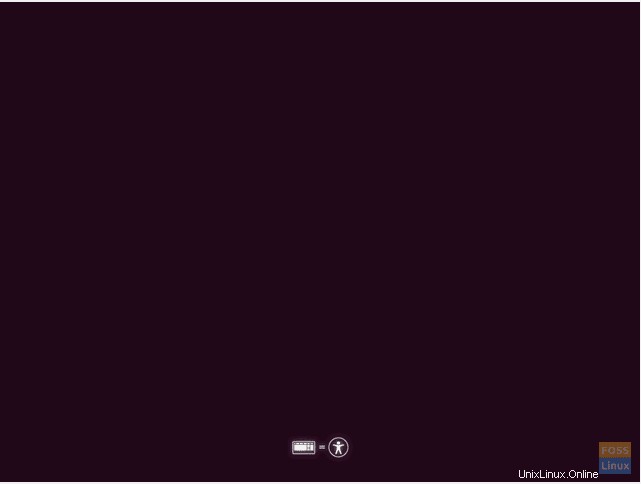
ステップ2.Ubuntuのウェルカム画面が表示されます。インストール言語を選択します。次に、[Ubuntuのインストール]ボタンを選択して、Ubuntuのインストールを開始します。
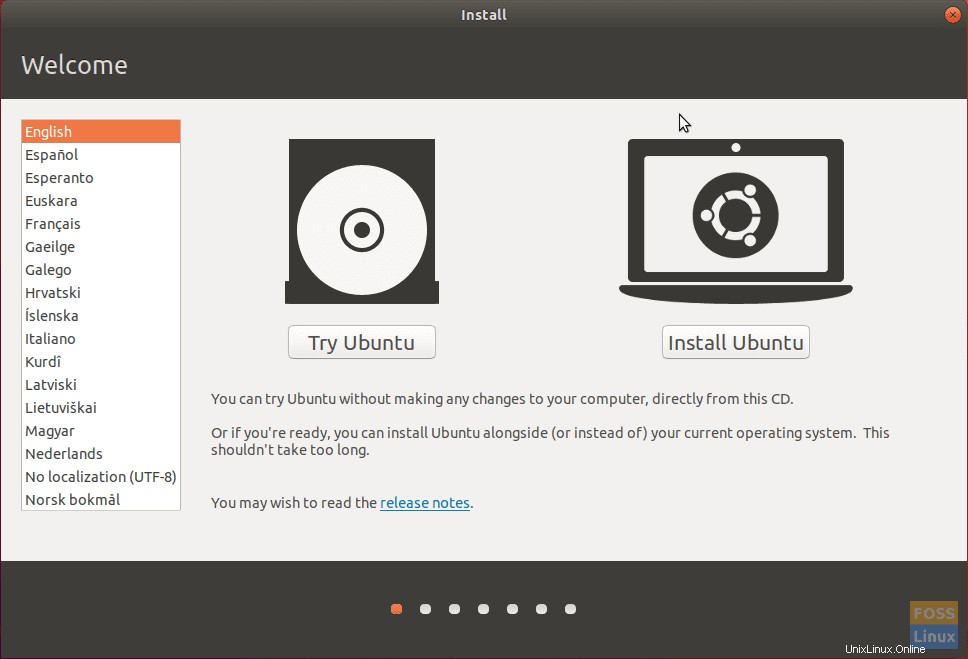
ステップ3.キーボードレイアウトを選択し、[続行]ボタンを押します。
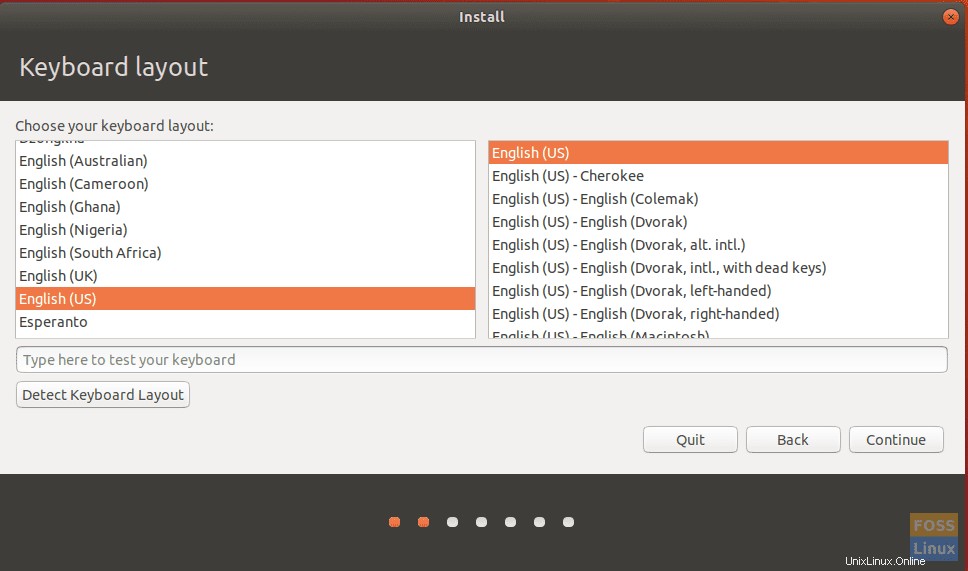
ステップ4.インストールの種類とダウンロードする必要があるものを選択します。 「続行」ボタンを押します。
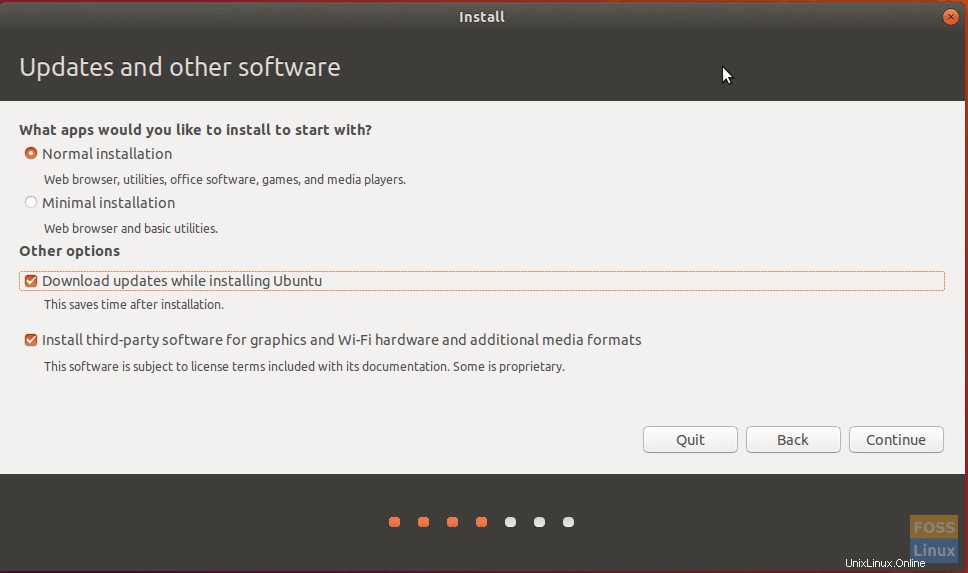
ステップ5.次に、Windowsと一緒にUbuntuをインストールすることを選択する必要があります。それ以外の場合は、ハードディスクを再パーティション化する必要がある場合に備えて、「他の何か」オプションを選択します。次に、[今すぐインストール]ボタンを押します。
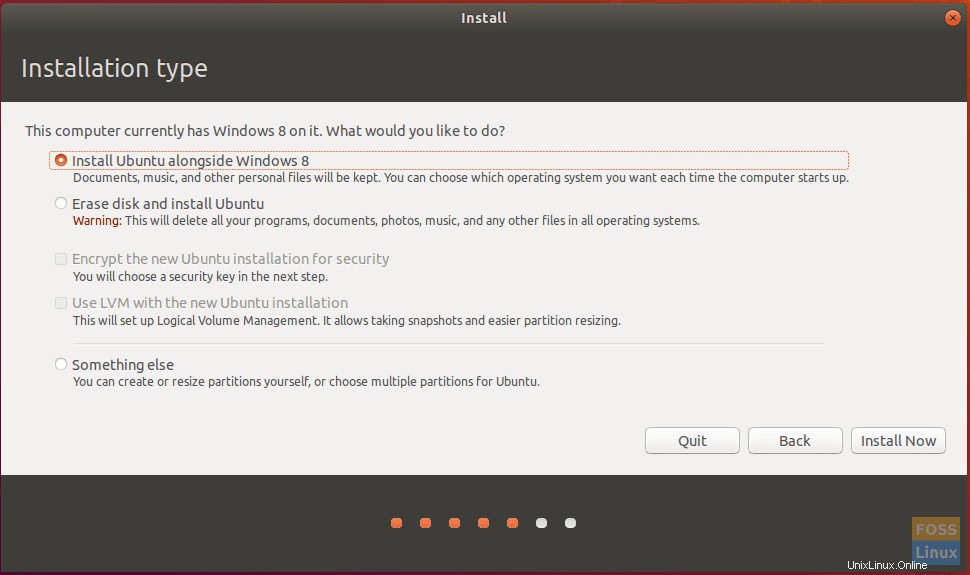
手順6.変更がハードディスクに書き込まれることを確認する確認メッセージが表示されます。 「続行」ボタンを押します。
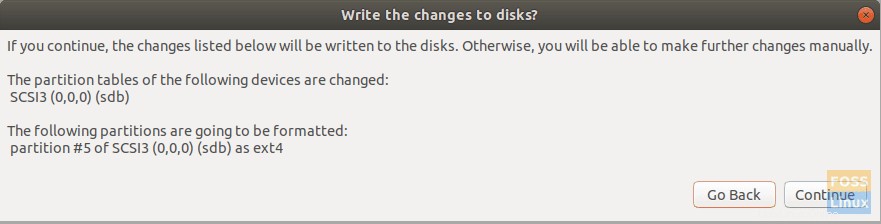
ステップ7.時間と日付を調整する国を選択します。 「続行」ボタンを押します。
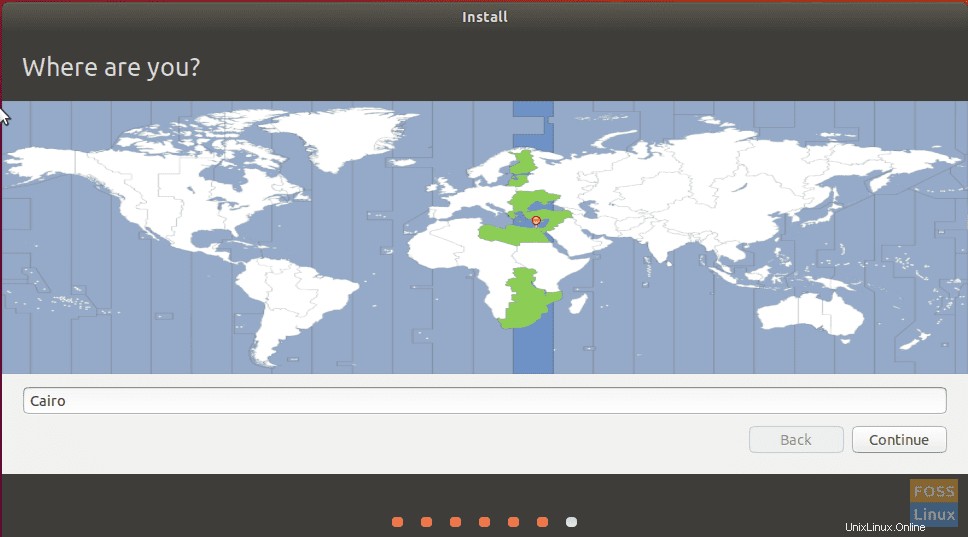
ステップ8.ユーザー名とパスワードを作成します。 「続行」ボタンを押します。
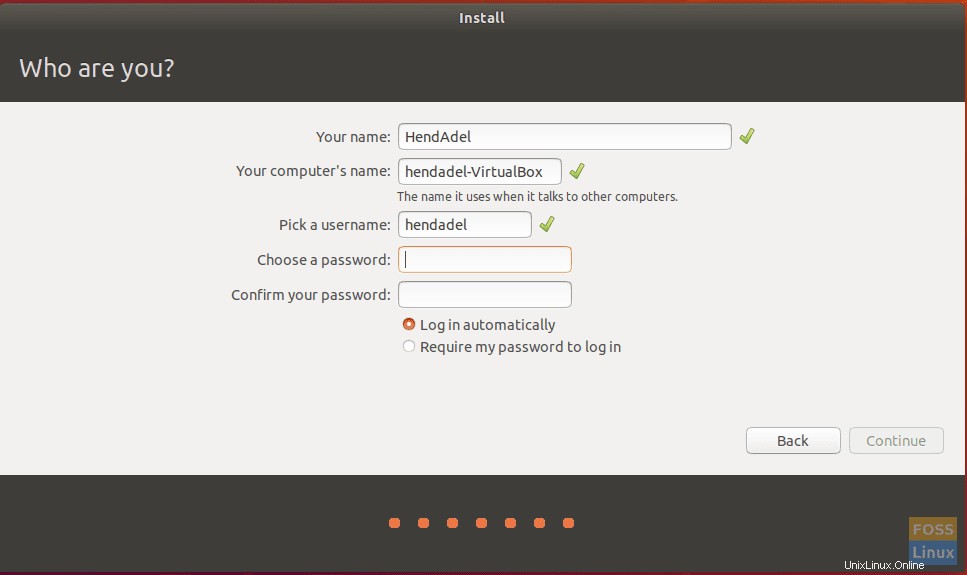
ステップ9.これでUbuntuのインストールが開始され、下のスクリーンショットにあるように進行状況バーを確認できます。
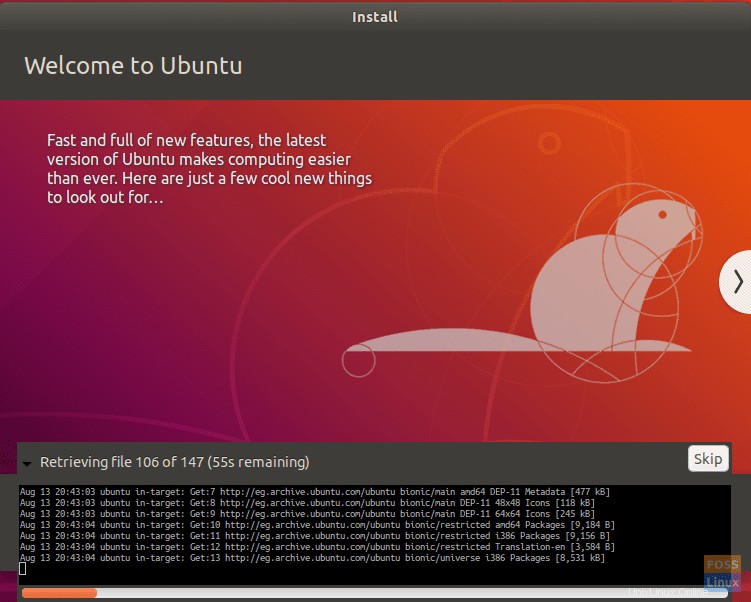
ステップ10.インストールが正常に完了すると、以下のメッセージが表示されます。 「今すぐ再開」ボタンを押して続行します。
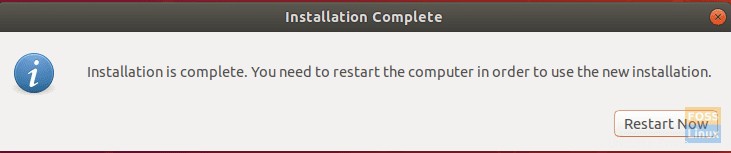
これで、UbuntuブータブルUSBをマシンから削除できます。
ステップ11.マシンが起動すると、GNUGRUBと呼ばれるデュアルブートメニューが表示されます。 GRUBを使用すると、UbuntuまたはWindowsを起動できます。
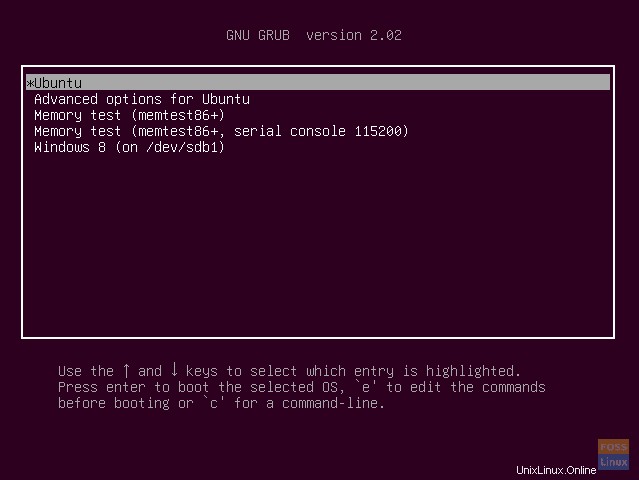
ステップ12.Ubuntuが起動するまで待ちます。
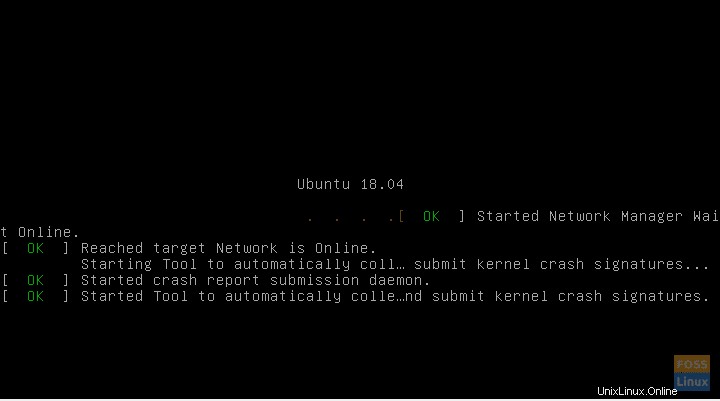
ステップ13.Ubuntuデスクトップへようこそ。 Ubuntuの使用を開始できます。
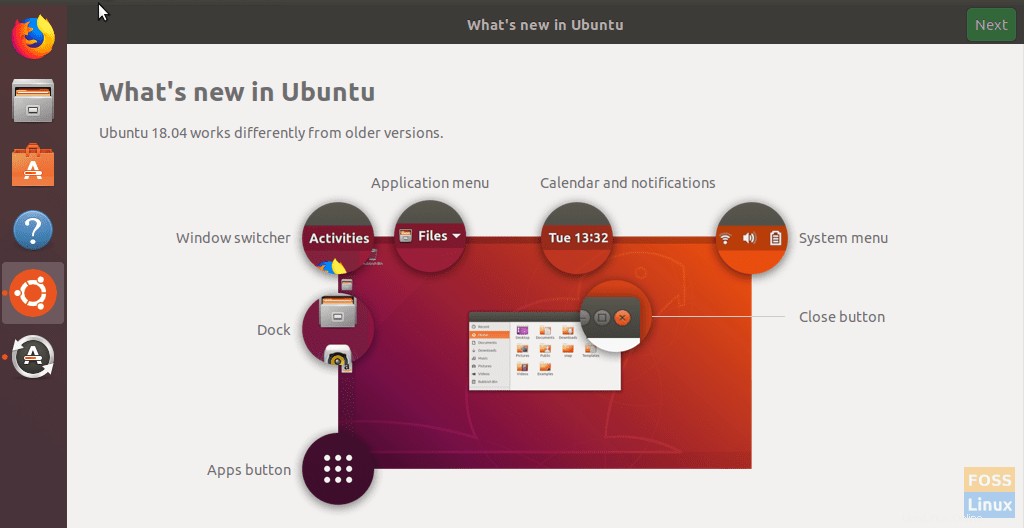
おめでとうございます。これで、Windowsと一緒にUbuntuオペレーティングシステムがインストールされました。